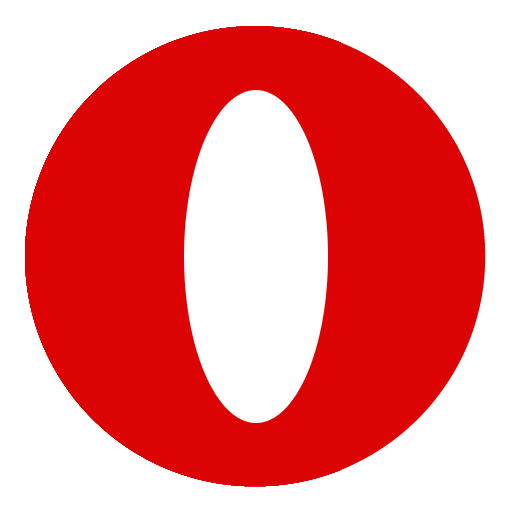Опера для планшета скачать бесплатно
Скачать Оперу для планшета Android можно бесплатно с помощью Play Market. После установки доступны все основные опции, полная версия занимает около 31 Мегабайта.
Первый запуск браузера
Версия для планшета не отличается от сборки для мобильного телефона. При первом включении приложение автоматически определяет разрешение экрана и подключает язык, выбранный в настройках устройства.
Как подготовить Оперу к работе:
- Кликните по ярлыку, который появится на рабочем столе после окончания установки.
- На стартовой странице предложено ознакомиться с лицензионным соглашением, ссылки можно открыть, тапнув по ним.
- После ознакомления нажмите на клавишу «Продолжить».
Приложение запустится и отобразит главный экран, на котором доступны ссылки популярных сайтов, строка для ввода адреса сайта, кнопка микрофона для голосового поиска и новостная строка.
Важно. Для начала работы не требуется регистрация нового пользователя или оформления платных подписок. Opera автоматически загружает новостную ленту, при отсутствии интернета загрузка страниц будет приостановлена, а на экране всплывет предупреждение.
Как настроить панель быстрого запуска
При запуске на главной странице отображаются закладки сайтов. Их можно удалить, отредактировать или заменить другими порталами. Для настройки потребуется подключение к сети.
Как настроить панель на главной странице браузера:
- Запустите Opera на планшете.
- Для удаления закладки нажмите на иконку сайта и перенесите ее в корзину, которая появится в верхней части экрана автоматически.
- Для редактирования закладки на экспресс-панели нажмите на иконку и перетяните ее на изображение карандаша, который автоматически появится сверху справа.
- Открывшееся окно позволяет изменить имя, а также адрес сохраненной закладки.
- Сохранение осуществляется с помощью кнопки «Ок».
- Для добавления нового элемента на экспресс-панель нажмите на иконку с плюсом.
- В открывшемся окошке напечатайте адрес и название сайта.
- Для добавления кликните по галочке сверху справа.
После сохранения новая закладка добавится на экспресс-панель. Опция позволяет самостоятельно настроить главную страницу браузера и переходить на сохраненные порталы с помощью нажатия по иконке.
Важно. Внешнее оформление иконок загружается из сети автоматически. Настройки панели не позволяют самостоятельно задать картинку или выбрать тип иконки из списка.
Установка Opera в качестве браузера по умолчанию и дополнительные настройки
Опера, установленная на планшет под управлением Андроид, требует настройки для активации опции экономии трафика, блокировки рекламы и установки в качестве браузера по умолчанию. Необходимые установки доступны в меню, для внесения изменений вход в аккаунт не потребуется.
Как настроить Opera:
- Запустите браузер и кликните по иконке Оперы в правом нижнем углу.
- Перейдите в пункт «Настройки».
- Активируйте ползунок «Экономия трафика», а также «Блокировка рекламы».
- Для установки приложения в качестве браузера по умолчанию, кликните по соответствующей опции.
- Во всплывшем окне нажмите кнопку «Далее» и кликните по значку Opera.
Настроенный браузер потребляет меньше трафика и автоматически блокирует всплывающую рекламу во время работы. При нажатии по ссылке из мессенджера, электронной почты или другого приложения, страничка будет загружаться в Opera по умолчанию.
Важно. Настройки можно изменить в любое время. Пункты в меню могут отличаться в зависимости от установленной версии браузера.
Скачать Opera для планшета
Оперу для планшета можно скачать бесплатно. Для использования не требуется покупать лицензию или регистрироваться на официальном сайте приложения. Браузер стабильно работает на современных устройствах и оснащен настраиваемой экспресс-панелью.